目录
引言
jenkins工具平台是一个开源软件项目,可实现全自动部署+测试,且非常易于安装和配置,简单易用。
持续集成的优点:
1.持续集成中的任何一个环节都是自动完成的,无需太多的人工干预,有利于减少重复过程以节省时间、费用和工作量
2.持续集成保障了每个时间点上团队成员提交的代码是能成功集成的。换言之,任何时间点都能第一时间发现软件的集成问题,使任意时间发布可部署的软件成为了可能
3.持续集成还能利于软件本身的发展趋势,这点在需求不明确或是频繁性变更的情景中尤其重要,持续集成的质量能帮助团队进行有效决策,同时建立团队对开发产品的信心
一、安装并配置环境
1.下载安装jdk1.8并且配置环境变量
自行配置,此处不再赘述
2.下载ant包
解压并且配置环境变量,官网地址:http://ant.apache.org/bindownload.cgi

window中设置ant环境变量:
设置ant环境变量(此处为我的安装路径)
ANT_HOME=E:\software\apache-ant\apache-ant-1.10.12
CLASSPATH=E:\software\apache-ant\apache-ant-1.10.12
Path=E:\software\apache-ant\apache-ant-1.10.12\bin
【也可以Path=%ANT_HOME%\bin】

二、安装验证
1.拷贝jar包
配置好环境之后,需将 jmeter的extras目录中ant-jmeter-1.1.1.jar包拷贝至ant安装目录下的lib目录中,该包相当于是ant和jmeter连接的桥梁,作用是使Ant运行时能够找到"org.programmerplanet.ant.taskdefs.jmeter.JMeterTask"这个类,从而成功触发JMeter脚本

2.修改jmeter报告输出格式
修改Jmeter的bin目录下jmeter.properties文件的配置:jmeter.save.saveservice.output_format=xml
作用是使Jmeter报告输出文件格式为xml
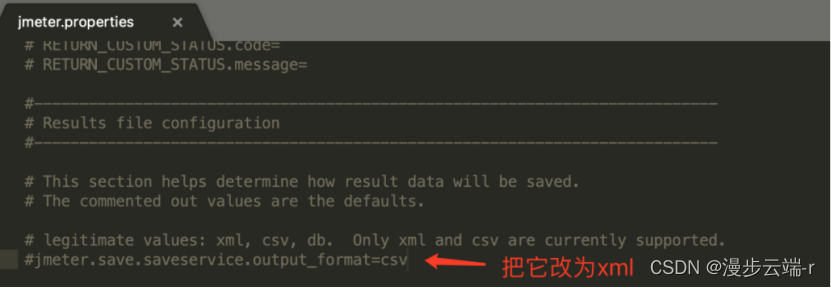
3.创建demo文件夹
在jmeter安装目录下新建文件夹demo,在demo下新建文件夹report,report下再新建jtl和html文件夹,html和jtl文件夹的作用:
html文件夹:用于保存html的结果报告
jtl文件夹:用于保存jmeter的测试脚本
(一开始jtl和html文件夹下都是空的,执行了ant命令之后jtl会生成截图)
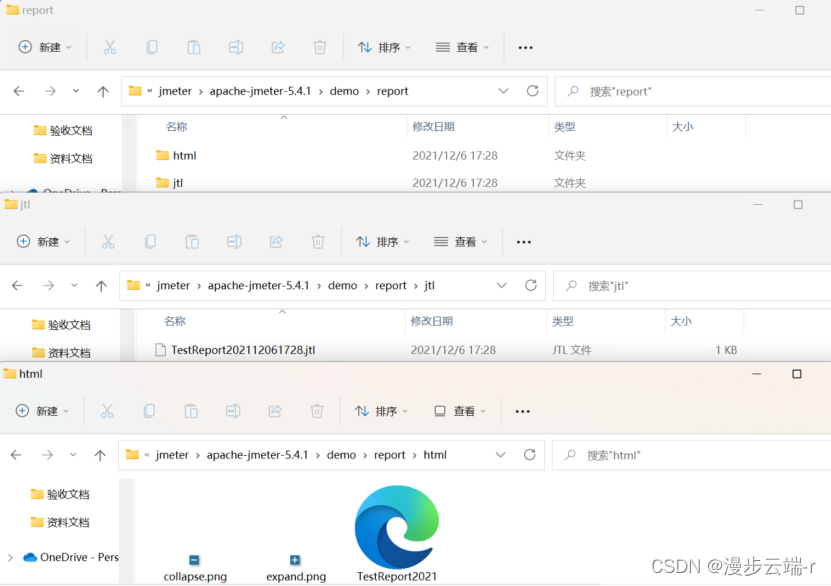
在CMD下输入ant -version后,会输出 ant版本号,说明配置成功,下一步配置build.xml文件

4.建立build.xml文件
新建文件,名称为:build.xml,然后添加下方模板,修改实际路径
build.xml:Ant根据该文件运行jmeter脚本(关键文档,需要配置正确)
它的作用就是把生成的.jtl数据文件转换为.html格式的报告(放在demo文件夹下)
具体属性的含义:
in:生成的.jtl文件的路径
out:生成的.html文件的路径
style:从.jtl转换成.html所使用的样式,这些文件也在extras目录下,这个是最重要的部分,如果我们想定制报告可以自行定义这个文件或者从网上找一些合适的文件。
build.xml通用模版如下:
<?xml version="1.0" encoding="UTF-8"?>
<project name="ant-jmeter-test" default="run" basedir=".">
<tstamp>
<format property="time" pattern="yyyyMMddHHmm" />
</tstamp>
<!-- 需要改成自己本地的Jmeter目录-->
<property name="jmeter.home" value="E:\software\jmeter\apache-jmeter-5.4.1" />
<!-- jmeter生成jtl格式的结果报告的路径-->
<property name="jmeter.result.jtl.dir" value="E:\software\jmeter\apache-jmeter-5.4.1\demo\report\jtl" />
<!-- jmeter生成html格式的结果报告的路径-->
<property name="jmeter.result.html.dir" value="E:\software\jmeter\apache-jmeter-5.4.1\demo\report\html" />
<!-- 生成的报告的前缀-->
<property name="ReportName" value="TestReport" />
<property name="jmeter.result.jtlName" value="${jmeter.result.jtl.dir}/${ReportName}${time}.jtl" />
<property name="jmeter.result.htmlName" value="${jmeter.result.html.dir}/${ReportName}${time}.html" />
<!-- 输出生成的报告名称和存放路径-->
<echo message="${jmeter.result.jtlName}"/>
<echo message="${jmeter.result.htmlName}"/>
<echo message="${jmeter.result.html.dir}"/>
<target name="run">
<antcall target="test"/>
<antcall target="report"/>
</target>
<!-- 指定ant-jmeter-1.1.1.jar 的位置 -->
<path id="jmeter.classpath">
<fileset dir="${jmeter.home}/extras">
<include name="ant-jmeter-1.1.1.jar"/>
</fileset>
</path>
<!--加载jar包,解决显示时间问题-->
<path id="xslt.classpath">
<fileset dir="${jmeter.home}/lib" includes="xalan*.jar"/>
<fileset dir="${jmeter.home}/lib" includes="serializer*.jar"/>
</path>
<target name="test">
<taskdef name="jmeter" classname="org.programmerplanet.ant.taskdefs.jmeter.JMeterTask" />
<jmeter jmeterhome="${jmeter.home}" resultlog="${jmeter.result.jtlName}">
<!-- 声明要运行的脚本。"*.jmx"指包含此目录下的所有jmeter脚本,比如test*。jmx表示以test开头的所有.jmx文件-->
<testplans dir="E:\software\jmeter\apache-jmeter-5.4.1\demo" includes="*.jmx" />
<!-- 声明ant执行jmeter时,传入jmeter的属性值,可以自定义必须是xml格式 -->
<property name="jmeter.save.saveservice.output_format" value="xml"/>
</jmeter>
</target>
<target name="report">
<tstamp> <format property="report.datestamp" pattern="yyyy-MM-dd HH:mm" /></tstamp>
<xslt
classpathref="xslt.classpath"
force="true"
in="${jmeter.result.jtlName}"
out="${jmeter.result.htmlName}"
style="${jmeter.home}/extras/jmeter-results-detail-report_21.xsl">
<!--jmeter-results-detail-report_21.xsl这里的文件名可以换成你想要的报告效果-->
<!--显示dateReport的时间-->
<param name="dateReport" expression="${report.datestamp}"/>
</xslt>
<!-- 因为上面生成报告的时候,不会将相关的图片也一起拷贝至目标目录,所以,需要手动拷贝 -->
<copy todir="${jmeter.result.html.dir}">
<fileset dir="${jmeter.home}/extras">
<include name="collapse.png" />
<include name="expand.png" />
</fileset>
</copy>
</target>
</project>
根据个人环境的不同,上述需要修改的模版参数为(按照图片中修改实际路径):
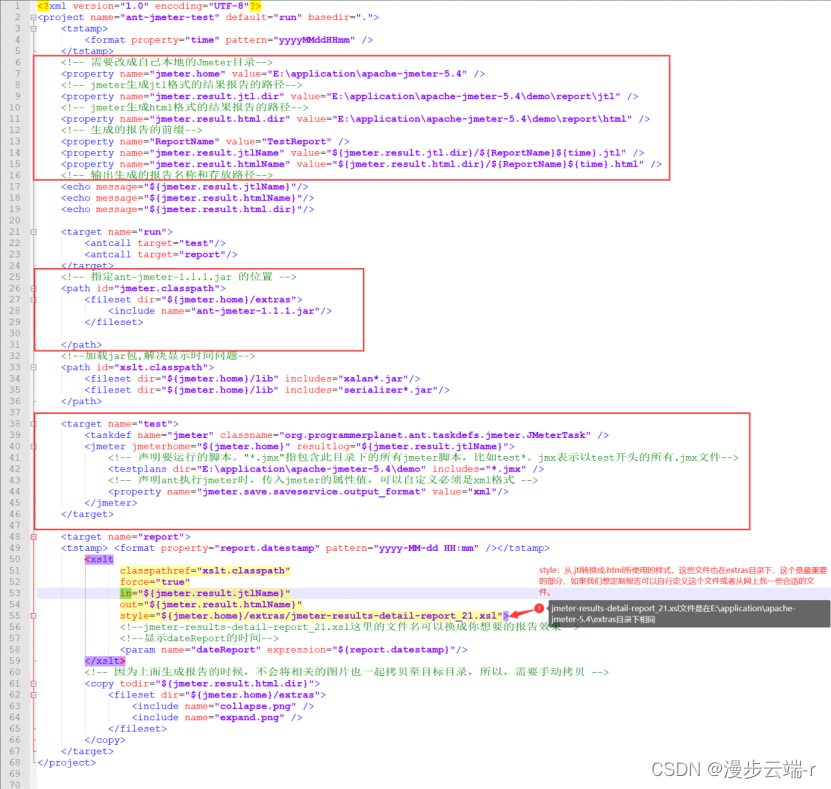
build.xml文件的配置比较重要,网上有些是有的build.xml模板缺漏,导致运行时,一直build failed。因此需检查是否有以下该段代码
<!-- 指定ant-jmeter-1.1.1.jar 的位置 -->
<path id="jmeter.classpath">
<fileset dir="${jmeter.home}/extras">
<include name="ant-jmeter-1.1.1.jar"/>
</fileset>
</path>
5.放入脚本文件
准备要要运行的项目,把写好的jmeter脚本放在demo目录下
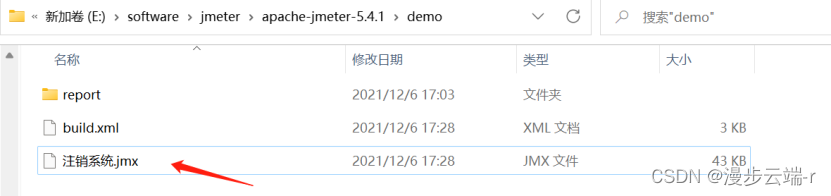
6.运行
cmd,先切换到demo目录下,然后运行ant或者ant run
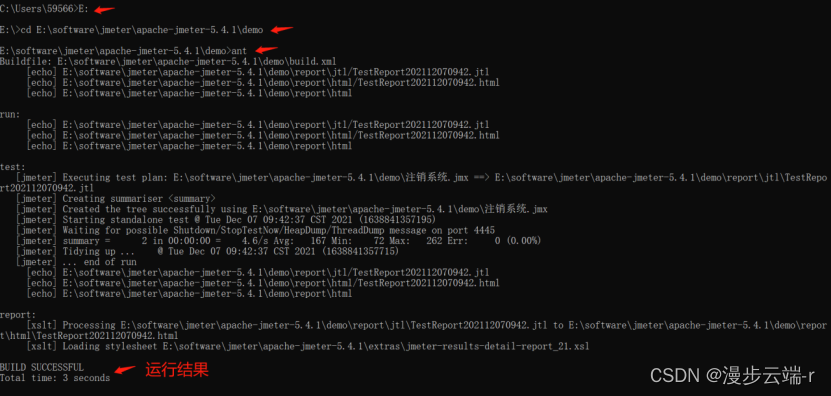
执行成功后查看 E:\application\apache-jmeter-5.4\demo\report 下的html和jtl文件建是否有报告生成
三、集成jenkins
1.Tomcat的安装及配置
A)tomcat下载
1)进入tomcat的官网Index of /apache/tomcat (tsinghua.edu.cn)下载,选择需要的版本
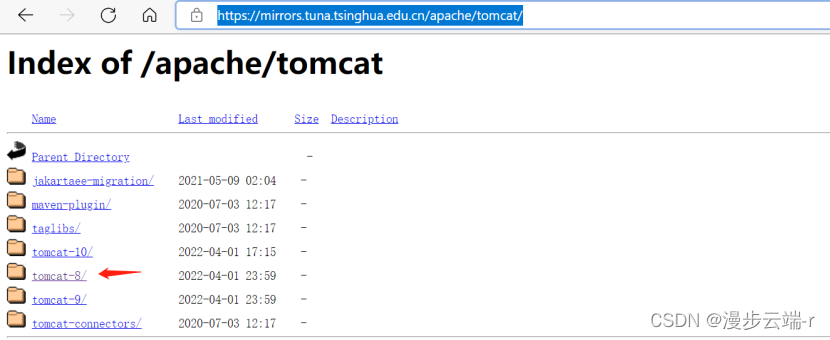
2)点击版本,进入下一层级目录

3)选择bin目录文件
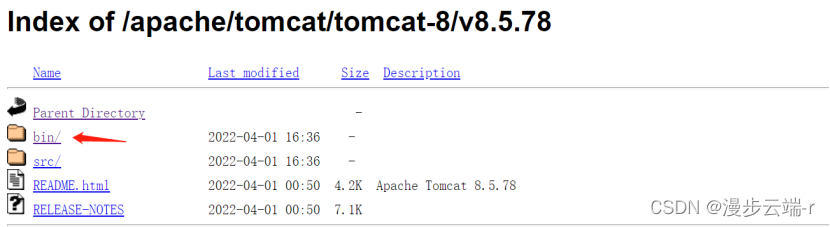
4)根据操作系统,选择对应的版本

B)Tomcat的安装
1)将下载的压缩包解压到指定位置

2)配置环境变量
新建系统变量,变量名:CATALINA_HOME变量值:E:\software\apache-tomcat\apache-tomcat-8.5.78(变量值为tomcat安装路径)
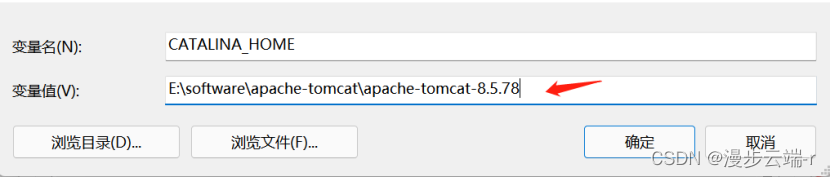
配置path变量,新建,输入:%CATALINA_HOME%\bin
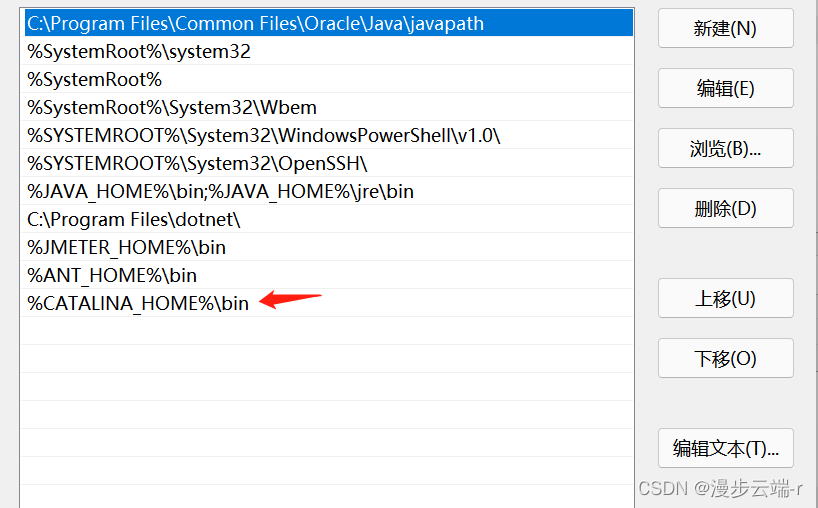
3)启动tomcat
a.打开cmd,以管理员身份运行
b.输入startup回车
c.打开浏览器,输入:http://localhost:8080/
(出现以下页面,证明安装配置成功。)

2.jenkins下载及安装配置
A)下载jenkins.war
下载网址:Index of /war-stable (jenkins.io)
选择需要的版本进行下载
 B)文件移动
B)文件移动
下载后的文件,放至tomcat下面的webapps下面

C)启动startup.bat
双击E:\software\apache-tomcat\apache-tomcat-8.5.78\bin下面的startup.bat 启动
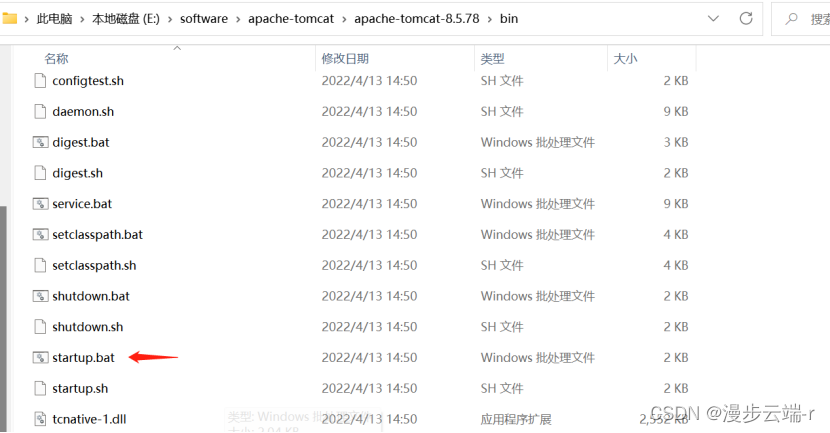
D)查看运行结果
显示Jenkins is fully up and running 证明jenkins已经启动了
E)打开一个浏览器
输入:http://localhost:8080/jenkins/(默认端口号为8080),按照提示安装插件,创建管理员用户(admin admin),配置完成后进入页面

F)创建一个项目
输入名称,选择freestyle project,点击【确定】按钮
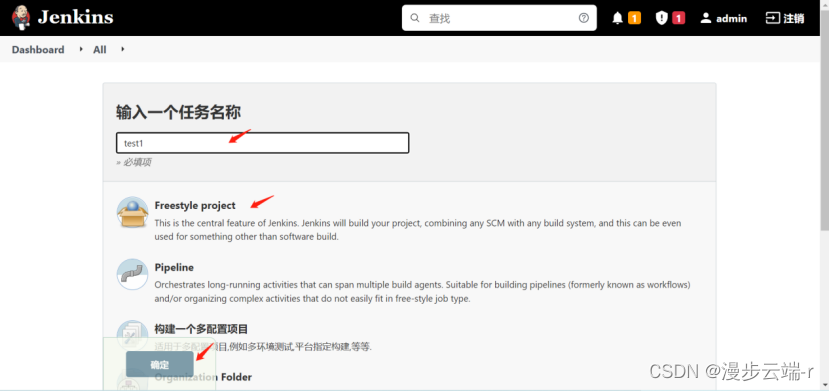
G)配置General菜单下参数
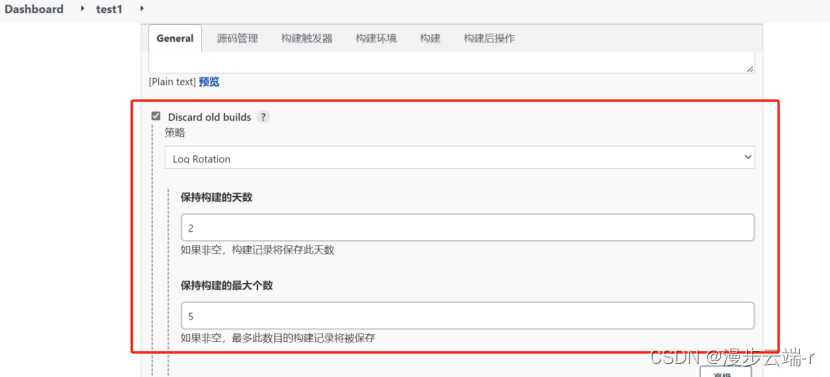
H)配置ant,增加build路径
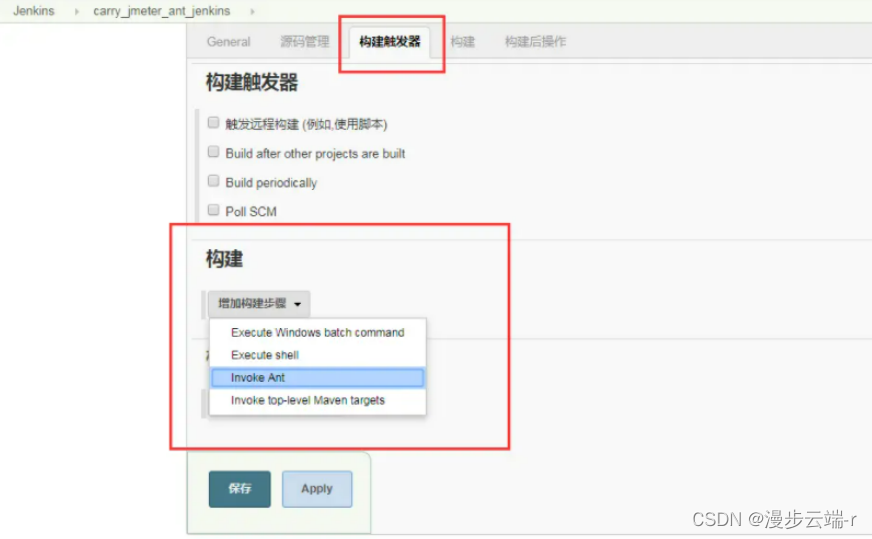
构建参数如下:
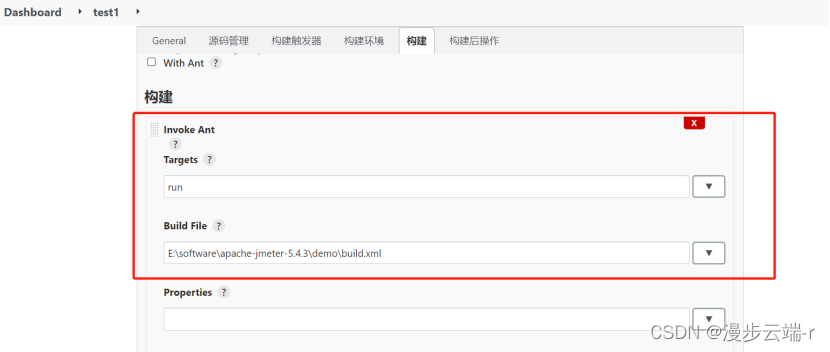
点击保存之后,继续配置测试报告
I)下载插件htmlpublisher
直接搜索插件下载会有失败,也可以选择Jenkins插件资源库链接:Index of /download/plugins
选择相关版本下载:

选择高级,通过上传插件进行安装

接下来继续配置报告
点击增加构建后操作步骤 并点击Public HTML reports,点击【保存】按钮,此时报告已配置好

点击Build Now之后,出现构建中样式,证明jenkins正在构建
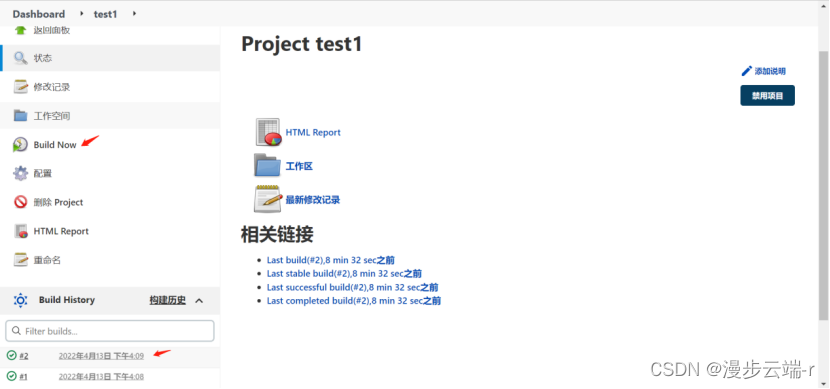
此时,已经构建成功了,显示BUILD SUCCESSFUL
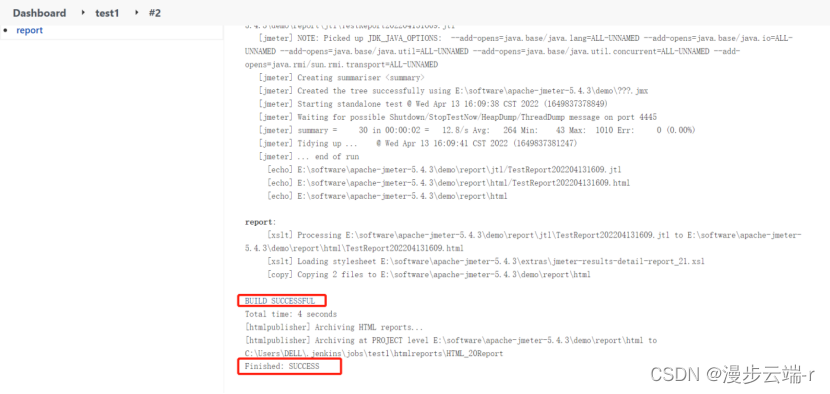
查看报告,选择HTML Report

点击生成的报告
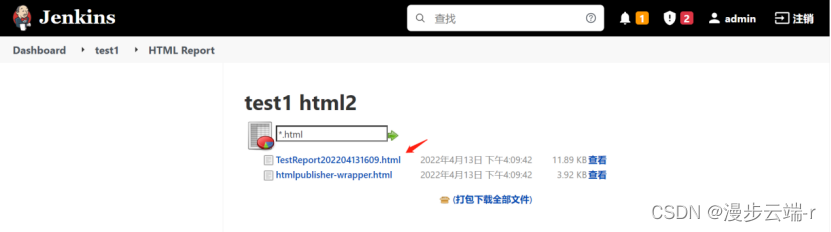
报告显示如下:
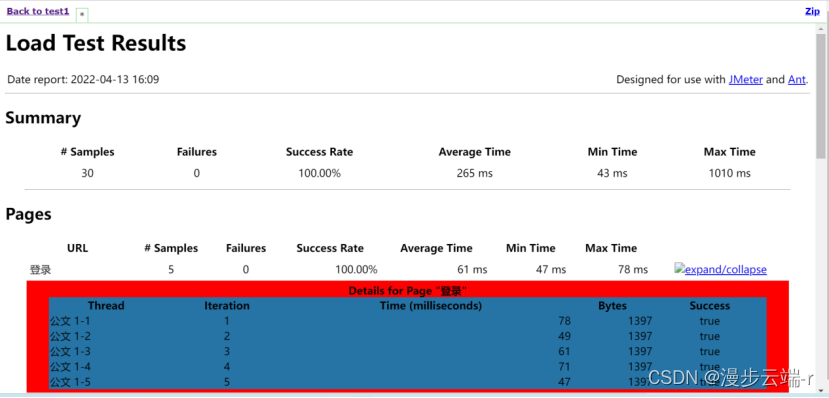
3.jenkins重启及关闭
A)重启Jenkins
在Jenkins的链接上输入 restart 即输入 http://localhost:8080/jenkins/restart 然后点击【是】即可重启
B)重新加载配置信息
jenkins启动后,在网址栏输入http://localhost:8080/jenkins/reload,点击【确认】后,即可完成重新加载jenkins配置信息
C)关闭Jenkins
在网址栏输入 http://localhost:8080/jenkins/exit,点击【确认】后,即可关闭Jenkins





















 254
254











 被折叠的 条评论
为什么被折叠?
被折叠的 条评论
为什么被折叠?








